
Viele Benutzer, die AMD-Grafikkarten verwenden, können auf Situationen stoßen, in denen sie den AMD-Treiber deinstallieren möchten, aber nicht sicher sind, ob er deinstalliert werden kann, und befürchten, dass nach der Deinstallation Probleme auftreten. Tatsächlich führt die Deinstallation von AMD-Treibern unter normalen Umständen zu keinen Nutzungsproblemen. Finden wir es als nächstes heraus.
Win10 und Win11 sind Betriebssysteme, die deinstalliert werden können.
Heutige Betriebssysteme Windows 10 und Windows 11 sind standardmäßig mit Grafikkartentreibern ausgestattet.
Auch wenn wir den AMD-Treiber deinstallieren, können wir den integrierten Grafikkartentreiber weiterhin verwenden.
Auch wenn der Treiber nicht auf dem System installiert wurde, installiert das System den Treiber automatisch, solange Sie den AMD-Treiber deinstallieren und den Computer neu starten.
Allerdings handelt es sich bei den vom System automatisch installierten Treibern um öffentliche Treiber. Im Gegensatz zu AMD-Treibern sind sie nicht speziell für Grafikkarten und Spiele optimiert.

Wenn Sie den AMD-Treiber deinstallieren möchten, finden Sie die Grafikkarte direkt im Gerätemanager. Klicken Sie einfach auf „Gerät deinstallieren“ und schon sind Sie fertig.
Wenn Sie ein Win7-System verwenden und planen, einen bestimmten Treiber zu deinstallieren, empfehle ich Ihnen, den Treiber vor der Deinstallation zu sichern. Wenn Sie dies nicht tun, kann es zu Problemen wie einem schwarzen Bildschirm usw. kommen.
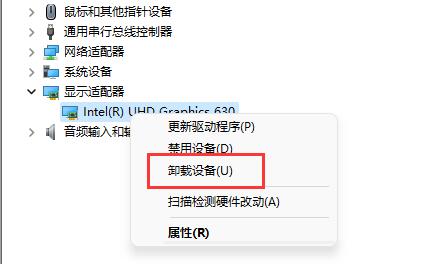
Das obige ist der detaillierte Inhalt vonVollständige Methode zum Deinstallieren des AMD-Treibers. Für weitere Informationen folgen Sie bitte anderen verwandten Artikeln auf der PHP chinesischen Website!




